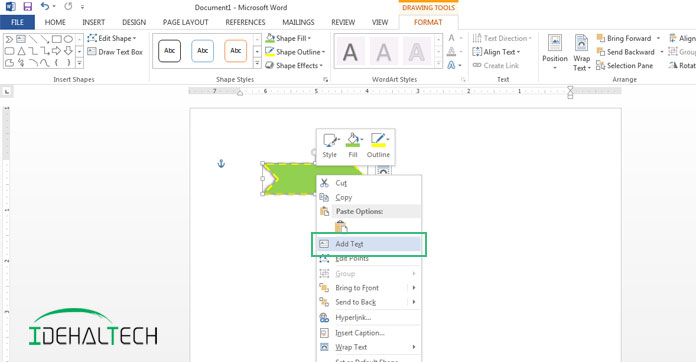آموزش گام به گام و تصویری رسم شکل در ورد 2013
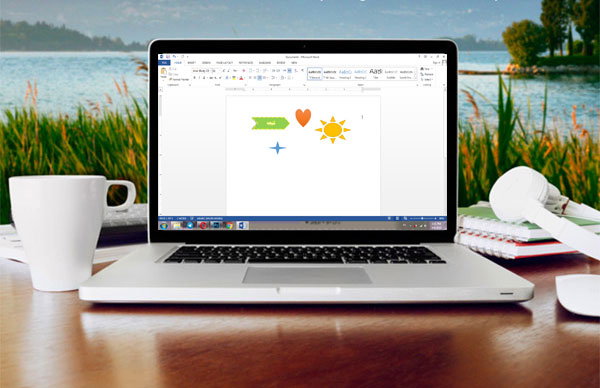
رسم شکل در ورد 2013 یکی از مواردی است که بسیار مورد استفاده قرار می گیرد. اشکال برای زیباتر جلوه دادن متون و انتقال مطلب موثر است. در نرم افزار Word اشکال مختلفی وجود دارد که می توانید آن را رسم کرده و حتی رنگ و اندازه خطوط آن را تعیین کنید.
در مقاله زیر به طور کامل و مرحله به مرحله روش رسم شکل در ورد 2013 را به شما عزیزان آموزش می دهیم. با آموزش زیر می توانید انواع اشکال گرافیکی را در ورد طراحی کنید. رنگ و نوع خطوط آن ها را انتخاب نمایید. اندازه اشکال را تغییر دهید و روی آن متن قرار دهید. با ایده آل تکتولوژی همراه باشید.
آموزش گام به گام و تصویری رسم شکل در ورد 2013
اشکال گرافیکی (Shape) در نرم افزار قدرتمند Word کاربرد های فراوانی دارد. از این اشکال برای رسم انواع خطوط، پیکان ها، مستطیل، فلوچارت و کادر متن استفاده می شود. در ادامه به روش رسم شکل در ورد 2013 می پردازیم.
برای رسم شکل در ورد 2013 فایل مورد نظر را باز کنید. سپس در محل دلخواه کلیک کرده و به منوی Insert بروید. روی ابزار Shapes کلیک کنید تا منوی اشکال گرافیکی باز شود.
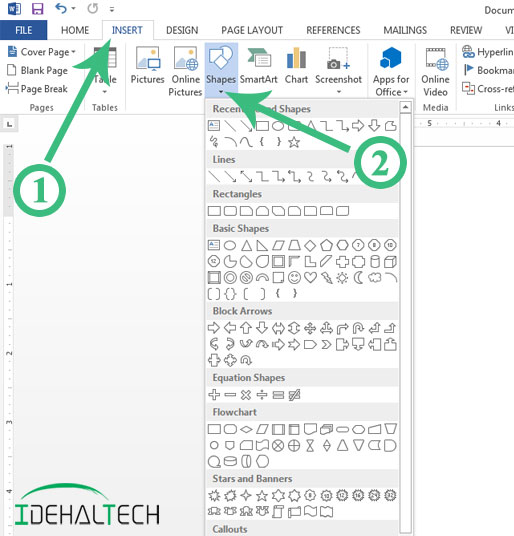
همان طور که مشاهده می کنید انواع اشکال گرافیکی در منو وجود دارد:
Line: رسم خطوط
Rectangle: مستطیل
Basic Shape: اشکال پایه
Block Arrows: پیکان
Equation shape: اشکال حسابی
Flowchart: فلوچارت
Stars and Banners: ستاره و بنر
Callout: کادر متنی
شکل مورد نظر را انتخاب کرده و همین طور که کلید سمت چپ موس را پایین نگه داشته اید، در قسمتی از صفحه کلیک کنید. سپس با پایین نگه داشتن کلید چپ موس را بکشید تا شکل رسم شود.
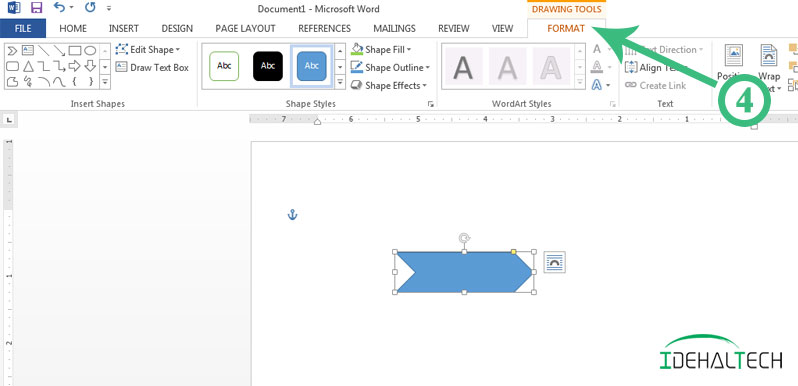
بعد از رسم شکل مورد نظر یک منوی پنهان در انتهای منوها اضافه می شود. منوی Format برای تغییر ظاهر شکل استفاده می شود. در این منو می توانید رنگ شکل و خطوط آن را انتخاب کنید. نوع و اندازه خطوط را تغییر دهید. به شکل سایه بدهید. رنگ متن شکل را عوض کنید و …
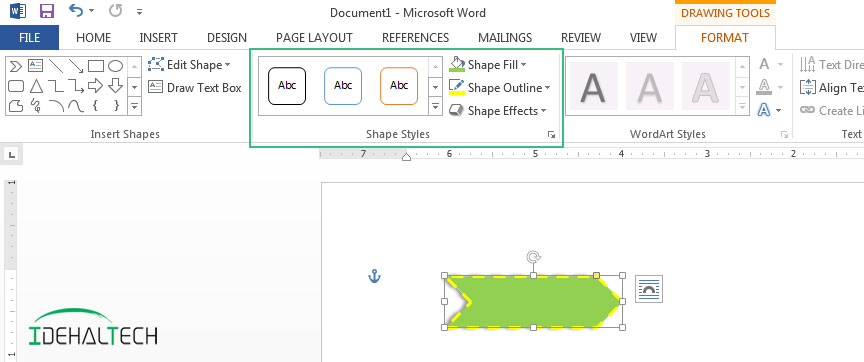
در قسمت Shape Style می توانید ظاهر اشکال را تغییر دهید. ابزار Shape fill برای تغییر رنگ شکل، Shape outline تغییر رنگ و نوع و ضخامت خطوط شکل است.
با استفاده از Shape Effect می توان سایه و افکت هایی به شکل اضافه نمود.
در قسمت WordArt style نیز می توانید رنگ و استایل متن اشکال را تغییر دهید. هم چنین به نوشته ها افکت بدهید.
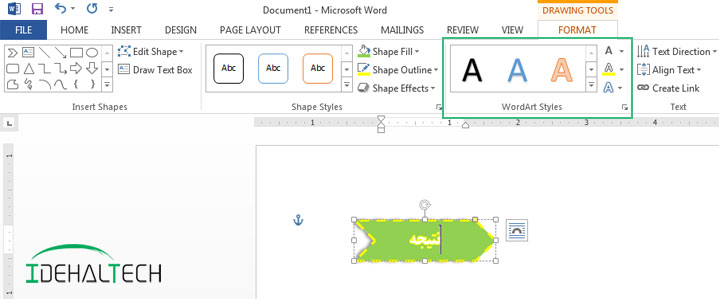
اضافه کردن متن به Shape
برای اضافه کردن متن به شکل روی آن کلیک راست کنید. سپس گزینه Add Text را بزنید. حالا متن دلخواه را روی شکل تایپ نمایید.